¿Cuáles son las nuevas disposiciones fiscales que entrarán en vigor el 1 de julio del 2012 respecto a la facturación electrónica?
- Adición del Régimen Fiscal
- Integración de Método de Pago y Datos Bancarios del cliente
- Simplificación de los datos del emisor y del receptor en la factura
- Regulación de Pagos Parciales
Régimen Fiscal
¿En dónde puedo registrar mis distintos Regímenes Fiscales en que tributo?
Dentro de la sección de Administrador, en la pestaña de Regímenes, posteriormente en el botón de Agregar deberá de llenar los datos necesarios.
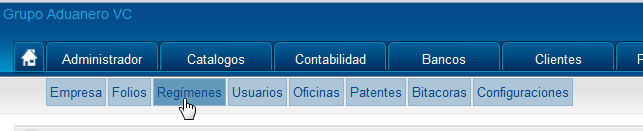
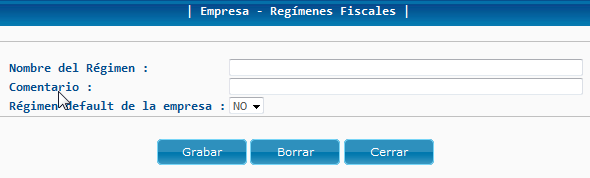
Si tengo más de 1 Régimen Fiscal ¿Se mostrarán todos los Regímenes Fiscales en la factura?
En caso de que usted tribute en más de 1 Régimen Fiscal, es necesario marcar 1 Régimen Fiscal por default en el catálogo para que éste aparezca en el PDF de su factura, en el archivo XML aparecerán todos los que haya registrado en el catálogo.
¿Puedo eliminar un Régimen Fiscal en el catálogo de Regímenes?
Sí puede eliminar un Régimen Fiscal, pero en caso de que el Régimen Fiscal que desee eliminar esté marcado como de default será necesario que primero marque otro Régimen Fiscal como de default para poder proceder a eliminar el primero.
¿Cómo puedo visualizar los Regímenes Fiscales que registré en cada factura generada?
Existe un Reporte de Facturas por Régimen dentro de la sección de Reportes a nivel Facturación, en donde podrá observar la información de su factura y del Régimen Fiscal registrado en cada factura, según los filtros que haga.
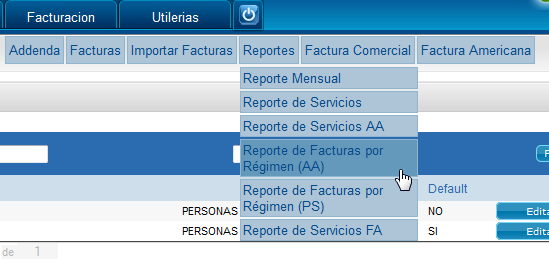
¿En dónde puedo conocer los Regímenes Fiscales a los que pertenece mi RFC?
A fin de que los contribuyentes den cumplimiento al requisito de señalar en el comprobante fiscal (Artículo 29-A del CFF), el régimen fiscal en que tributan conforme a la Ley del ISR, podrán consultar y obtener dicho dato conforme al siguiente procedimiento, desde la página del SAT (www.sat.gob.mx).
- 1. Ingresar a la sección de “Mi Portal” . Para acceder es necesario contar con su RFC
y su Clave de Identificación Electrónica Confidencial (CIECF). - 2. Elegir del Menú la opción “Servicios por Internet”.
- 3. Seleccionar la opción “Guía de obligaciones”.
Una vez realizado lo anterior, se desplegará la información correspondiente a sus obligaciones que tiene registradas ante el RFC, así como el régimen fiscal en el cual se encuentra inscrito, mismo que deberá asentar en el comprobante fiscal.
¿Por qué no me aparece un Régimen en específico en la opción de Reportes?
Solo Regímenes que ya fueron utilizados en facturas se incluyen en el reporte.
¿Para qué sirve marcar un Régimen Fiscal como default?
Una de las nuevas disposiciones fiscales es que todas las facturas emitidas deberán de incluir el Régimen Fiscal en que tribute el contribuyente, es por esto que en e-conta se forza a que se marque un Régimen Fiscal como default, el cual le ayudará para que al momento de capturar una factura sea éste el que se cargue en automático.
¿Qué sucede si no capturo ningún Régimen Fiscal?
Las facturas que se generen tanto en CFD como en CFDI serán inválidas. Es necesario capturar al menos un régimen.
Método de Pago
¿En dónde voy a registrar los datos bancarios de mis clientes?
En el Catálogo de Clientes se creó una pestaña en la parte superior llamada Cuentas Bancarias, aquí deberá agregar el Método de Pago, el Nombre de la Cuenta, Descripción, los 4 últimos dígitos de la Cuenta Bancaria y marcar cuál cuenta bancaria sería la que aparecería por default en las facturas correspondientes a este cliente.
Se permite la captura de más de una cuenta bancaria, pero solo una puede ser seleccionado como ‘default’, lo cual significa que el Método de Pago y la cuenta Bancaria (si aplica) serán pre-cargados en cada factura que se genere para el cliente. Sin embargo, se permiten cambiar estos datos durante la captura de la factura.
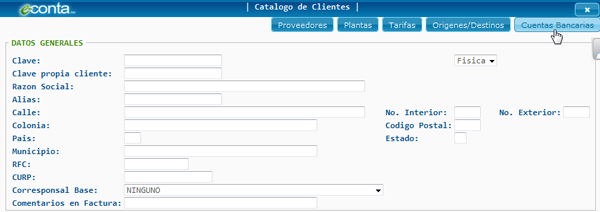
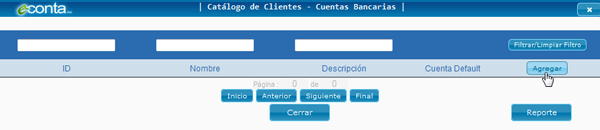
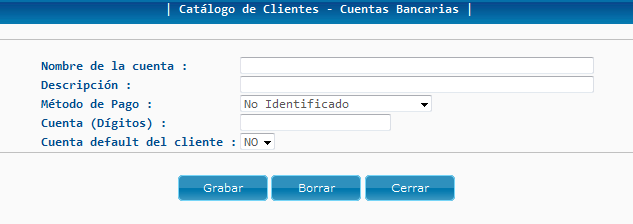
¿En dónde voy a indicar el Método de Pago de cada factura?
Será a nivel factura. Recuerde que este dato se lo proporciona su cliente y lo va a marcar cuando esté capturando la factura en el campo llamado Método de Pago.
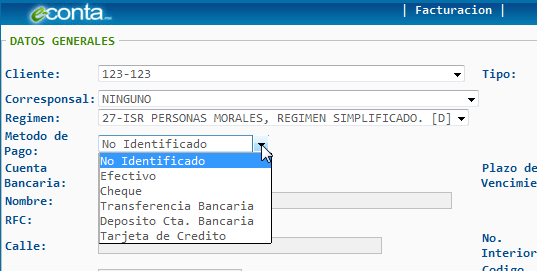
¿Cuáles son los distintos Métodos de Pago que existen?
- Efectivo
- Cheque
- Transferencia Electrónica
- Depósito Cta. Bancaria
- Tarjeta de Crédito
- No Identificado
En caso de que mi cliente, no me indique cual Método de Pago va a utilizar, ¿qué pasa?
En caso de que su cliente no le especifique un Método de Pago, podrá marcar el método de No Identificado, de esta manera estará cumpliendo con la nueva disposición fiscal.
De manera automática, todos los clientes serán inicializados con el método de pago de No Identificado.
¿En cuáles Métodos de Pago debo indicar los últimos 4 dígitos de la cuenta bancaria?
Transferencia electrónica, Tarjeta de crédito, Cheque y Depósito Cta. Bancaria.
¿Puedo registrar más de 1 cuenta bancaria para mis clientes?
Sí, en el catálogo de clientes podrá agregar N cuentas bancarias para un cliente en específico, sin embargo, usted podrá marcar solo una de default, la cual aparecerá en las facturas generadas para este cliente cuando usted seleccione un Método de Pago que aplique cuenta.
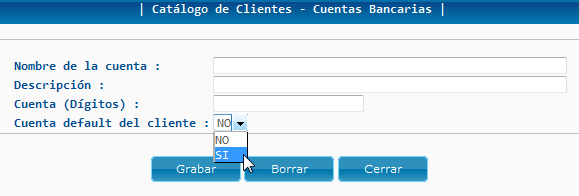
En el catálogo de cuentas bancarias por cliente, ¿Qué debo de capturar en el campo de Nombre de Cuenta?
En el campo de Nombre de Cuenta deberá de capturar un nombre para identificar esta cuenta.
Ejemplo: Banorte – Cuenta de Cheques. Esta información no se refleja en la factura.
En el catálogo de cuentas bancarias por cliente, ¿Qué debo de capturar en el campo de Descripción?
El campo de Descripción es un campo opcional, donde pueden capturar información adicional relacionada a esta cuenta. Esta información no se refleja en la factura.
En el catálogo de cuentas bancarias por cliente, ¿Cuántos dígitos debo de capturar en el campo de Cuenta (Dígitos)?
El campo está abierto para capturar hasta 20 dígitos, sin embargo, de este campo solo se tomaran los últimos 4 dígitos de la cuenta que capturen, ya que conforme a lo dispuesto por el SAT solo deberá de mostrarse en la factura los últimos 4 dígitos de la cuenta donde provenga el pago.
¿Para qué me sirve marcar una cuenta bancaria como default en el catálogo de cuentas bancarias de mis clientes?
Una cuenta bancaria marcada como default sirve para que al momento de capturar una factura de un cliente en específico sea ésta la que se cargue en automático siempre y cuando se seleccione un Método de Pago donde aplique cuenta bancaria, sin embargo, no es obligatorio marcar una cuenta bancaria como default ya que en la factura se puede especificar.
¿Qué sucede si para un cliente no capturo cuentas bancarias?
No representa ningún problema ya que en la captura de cada factura se permite la captura del Método de Pago y Número de Cuenta (si aplica).
Si el cliente no cuenta con información del Método de Pago y Cuenta Bancaria para pre-cargar, el Método de Pago por ‘default’ para cada nueva factura será el de “No Identificado”.
Simplificación de Datos
¿Cómo puedo configurar qué datos de emisión deseo mostrar en mis facturas?
Dentro de la sección de Administrador, en la pestaña de Empresa podrá configurar si desea incluir el Nombre o Razón Social y Domicilio Fiscal en el PDF, en el XML, en ambos archivos o en ninguno, así como si desea o no mostrar el Lugar de Expedición.
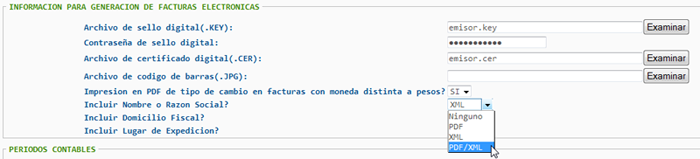
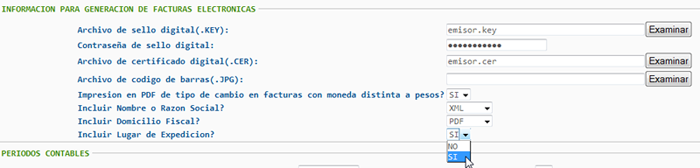
¿Cómo puedo configurar qué datos de mi cliente deseo mostrar en las facturas que le genere a dicho cliente?
Dentro del Catálogo de Clientes, en la sección de Opciones de Facturación Electrónica usted puede configurar si desea incluir el Nombre o Razón Social así como el domicilio, ya sea en el PDF, en el XML o en ambos archivos.

Pagos Parciales
El módulo para generar Facturas de Parcialidades está siendo ajustado a ciertos requerimientos obligados por la Reforma Fiscal. Seguimos trabajando en esto y les informaremos cuando ya se encuentre habilitado en su instancia de e-conta.mx

